Logiciel de publicité BeeAware (Mac)
Logiciels malveillants spécifiques à MacÉgalement connu sous le nom de: Publicités par BeeAware
Obtenez une analyse gratuite et vérifiez si votre ordinateur est infecté.
SUPPRIMEZ-LES MAINTENANTPour utiliser le produit complet, vous devez acheter une licence pour Combo Cleaner. 7 jours d’essai limité gratuit disponible. Combo Cleaner est détenu et exploité par RCS LT, la société mère de PCRisk.
Comment supprimer BeeAware dans Mac?
Qu'est-ce que BeeAware?
BeeAware est une application de type logiciel de publicité (API) que les utilisateurs installent souvent involontairement. Ces API sont conçues pour délivrer diverses publicités en ligne et enregistrer des informations reliées aux habitudes de navigation. Désinstallez ces applications immédiatement, car elles peuvent être à l'origine de plusieurs problèmes.
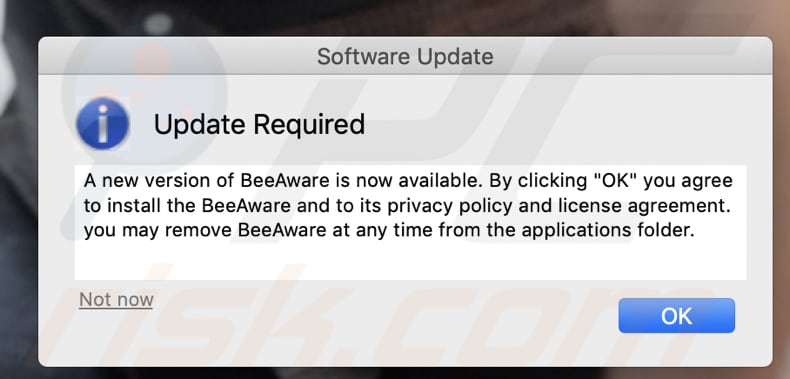
Si vous rencontrez une fenêtre pop-up "Mise à jour de logiciel" vous informant de la mise à jour d’une nouvelle version de BeeAware, il est probable que cette application et un certain nombre d’autres applications de type logiciel publicitaire seront installées sur votre ordinateur Mac (si vous cliquez sur ' D'ACCORD'). Un logiciel de publicité est un logiciel qui alimente continuellement les utilisateurs avec diverses publicités (coupons, bannières, sondages, pop-ups, etc.). Cette situation peut avoir une incidence sur la qualité de navigation globale, car les publicités sont souvent affichées à l'aide d'outils qui permet le placement du contenu graphique de tierces parties sur n'importe quel site et masquent le contenu sous-jacent. Si vous cliquez dessus, ils redirigent vers des sites web décevants / peu fiables. Certains peuvent mener à des sites web potentiellement malveillants ou même à l'exécution de scripts qui téléchargent / installent d'autres applications indésirables (telles que les logiciels de publicité). Ces API enregistrent généralement des informations reliées à la navigation, notamment des adresses IP, des demandes de recherche, des URL de sites web visités, des géolocalisations, etc. En outre, les développeurs de logiciels de publicité partagent les informations avec d'autres parties (potentiellement des cybercriminels) qui les utilisent mal pour générer des revenus. Par conséquent, l'installation de ces applications peut mener à des problèmes de vie privée, des problèmes de sécurité de navigation ou même à un vol d'identité. Si l'application BeeAware est installée sur votre Mac, désinstallez-la immédiatement.
| Nom | Publicités par BeeAware |
| Type de menace | Malware Mac, Virus Mac |
| Symptômes | Votre Mac est devenu plus lent que d'habitude, vous voyez des pop-up publicitaires indésirables, vous êtes redirigé vers des sites Web louches. |
| Méthodes de Distribution | Annonces pop-up trompeuses, installateurs de logiciels gratuits (bundling), faux installateurs de lecteur flash, téléchargements de fichiers torrent. |
| Dommage | Suivi de la navigation sur Internet (problèmes potentiels de confidentialité), affichage d'annonces indésirables, redirections vers des sites Web douteux, perte d'informations privées. |
| Suppression |
Pour éliminer d'éventuelles infections par des maliciels, analysez votre ordinateur avec un logiciel antivirus légitime. Nos chercheurs en sécurité recommandent d'utiliser Combo Cleaner. Téléchargez Combo CleanerUn scanner gratuit vérifie si votre ordinateur est infecté. Pour utiliser le produit complet, vous devez acheter une licence pour Combo Cleaner. 7 jours d’essai limité gratuit disponible. Combo Cleaner est détenu et exploité par RCS LT, la société mère de PCRisk. |
Il existe d'innombrables applications de type logiciels de publicité sur Internet. Les utilisateurs les installent souvent de manière non intentionnelle ou sont trompés. D'autres exemples incluent MacPro Install, MyCouponsmart, et PDF Tycoon. Les développeurs les publicisent habituellment en tant qu '"applications utiles". Cependant, une fois installées, elles ne fournissent aucune des fonctionnalités promises. Au contraire, la plupart causent des problèmes et sont conçus uniquement pour générer des revenus pour les développeurs.
Comment BeeAware s'est-il installé sur mon ordinateur?
En règle générale, les applications de type logiciel de publicité (et autres applications potentiellement indésirables) sont installées via des publicités trompeuses ou lorsque les développeurs de logiciels utilisent la méthode "d'empaquetage". L'empaquetage est utilisé pour inciter les utilisateurs à installer des applications indésirables avec d'autres logiciels. Typiquement, ces installations sont réalisées en cachant les applications indésirables sous les options "Personnalisé", "Avancé", ainsi que d'autres paramètres / options similaires de l'installation ou des configurations de téléchargement. En règle générale, les informations concernant l'inclusion (l'empaquetage) de ces applications dans les configurations ne sont pas correctement divulguées. De plus, les utilisateurs qui sautent les étapes de téléchargement / installation leur permettent souvent de s’installer par inadvertance.
Comment éviter l'installation d'applications potentiellement indésirables?
Téléchargez des logiciels à l'aide de sites Web officiels et fiables (ou d'autres sources) et de liens directs. N'utilisez pas d'outils de tierces parties tels que des programmes d'installation tiers, des réseaux d'égal à égal, des sites web non officiels, etc. Ne sautez pas les étapes de téléchargement ou d'installation sans cocher "Personnalisé", "Avancé" et d'autres options / paramètres. Si des applications supplémentaires (potentiellement indésirables) sont proposées, désélectionnez-les et terminez ensuite le téléchargement ou l'installation. De nombreuses publicités intrusives sont redirigées vers des sites web trompeurs, indignes de confiance, voire malveillants (jeux d'argent, pornographie, rencontres pour adultes ou similaires). Si vous rencontrez ces publicités, consultez la liste des programmes installés sur votre ordinateur. Vérifiez également les extensions, les ajouts et les plug-ins installés dans votre navigateur. Supprimez immédiatement toutes les entrées indésirables / inconnues. Si votre ordinateur est déjà infecté par BeeAware, nous vous recommandons de lancer une analyse avec Combo Cleaner Antivirus pour Windows pour éliminer automatiquement ce logiciel de publicité.
Texte présent dans la fenêtre pop-up de la mise à jour du logiciel BeeAware :
Mise à jour de logiciel
Mise à jour requise
Une nouvelle version de BeeAware est maintenant disponible. En cliquant sur "OK", vous acceptez d'installer BeeAware et de respecter sa politique de vie privée et son contrat de licence. vous pouvez supprimer BeeAware à tout moment du dossier des applications.
Suppression automatique et instantanée des maliciels :
La suppression manuelle des menaces peut être un processus long et compliqué qui nécessite des compétences informatiques avancées. Combo Cleaner est un outil professionnel de suppression automatique des maliciels qui est recommandé pour se débarrasser de ces derniers. Téléchargez-le en cliquant sur le bouton ci-dessous :
TÉLÉCHARGEZ Combo CleanerEn téléchargeant n'importe quel logiciel listé sur ce site web vous acceptez notre Politique de Confidentialité et nos Conditions d’Utilisation. Pour utiliser le produit complet, vous devez acheter une licence pour Combo Cleaner. 7 jours d’essai limité gratuit disponible. Combo Cleaner est détenu et exploité par RCS LT, la société mère de PCRisk.
Menu rapide :
- Qu'est-ce que BeeAware?
- ÉTAPE 1. Suppression des fichiers et dossiers reliés à BeeAware dans OSX.
- ÉTAPE 2. Suppression des publicités BeeAware dans Safari.
- ÉTAPE 3. Suppression du logiciel de publicité BeeAware dans Google Chrome.
- ÉTAPE 4. Suppression des publicités BeeAware dans Mozilla Firefox.
Vidéo montrant comment supprimer un logiciel de publicité et un pirate de navigateur sur un ordinateur Mac :
Suppression du logiciel de publicité BeeAware :
Suppression des applications potentiellement indésirables reliées à BeeAware- dans votre dossier "Applications" :

Cliquer l'icône Trouver. Dans la fenêtre Trouver, sélectionné “Applications”. Dans le dossier applications, recherché “MPlayerX”,“NicePlayer” ou d’autres applications suspectes et déplacez-les dans la Corbeille. Après avoir supprimé l’application (les) applications potentiellement indésirable (s) qui causent des publicités en ligne, scanner votre Mac pour tous composants indésirables restants.
TÉLÉCHARGEZ le programme de suppression des infections malveillantes
Combo Cleaner vérifie si votre ordinateur est infecté. Pour utiliser le produit complet, vous devez acheter une licence pour Combo Cleaner. 7 jours d’essai limité gratuit disponible. Combo Cleaner est détenu et exploité par RCS LT, la société mère de PCRisk.
Suppression des fichiers et dossiers reliés au publicités par beeaware:

Cliquer l'Icône Trouver, dans la barre des menus, choisissez Aller, et cliquer Aller au dossier...
 Rechercher les fichiers générés par le logiciel de publicité dans le dossier Library/LaunchAgents:
Rechercher les fichiers générés par le logiciel de publicité dans le dossier Library/LaunchAgents:

Dans la barre Aller au dossier... taper: Library/LaunchAgents
 Dans le dossier “LancerlesAgents”, recherché tous les fichiers suspects récemment ajoutés et déplacez-les dans la Corbeille. Exemples de fichiers générés par un logiciel de publicité- “installmac.AppRemoval.plist”, “myppes.download.plist”, “mykotlerino.ltvbit.plist”, “kuklorest.update.plist”, etc. Le logiciel de publicité installe habituellement plusieurs fichiers avec la même chaîne.
Dans le dossier “LancerlesAgents”, recherché tous les fichiers suspects récemment ajoutés et déplacez-les dans la Corbeille. Exemples de fichiers générés par un logiciel de publicité- “installmac.AppRemoval.plist”, “myppes.download.plist”, “mykotlerino.ltvbit.plist”, “kuklorest.update.plist”, etc. Le logiciel de publicité installe habituellement plusieurs fichiers avec la même chaîne.
 Rechercher les fichiers générés dans le dossier de /Library/Application Support :
Rechercher les fichiers générés dans le dossier de /Library/Application Support :

Dans la barreAller au dossier..., taper: /Library/Application Support
 Dans le dossier “Application Support” , rechercher tous les dossiers suspects récemment ajoutés. Par exemple, “MplayerX” or “NicePlayer”, et déplacer ces dossiers dans la Corbeille.
Dans le dossier “Application Support” , rechercher tous les dossiers suspects récemment ajoutés. Par exemple, “MplayerX” or “NicePlayer”, et déplacer ces dossiers dans la Corbeille.
 Rechercher les fichiers générés par le logiciel de publicité dans le dossier ~/Library/LaunchAgents:
Rechercher les fichiers générés par le logiciel de publicité dans le dossier ~/Library/LaunchAgents:

Dans la barre Aller au dossier, taper : ~/Library/LaunchAgents

Dans le dossier “LancerlesAgents”, recherché tous les fichiers suspects récemment ajoutés et déplacez-les dans la Corbeille. Exemples de fichiers générés par un logiciel de publicité- “installmac.AppRemoval.plist”, “myppes.download.plist”, “mykotlerino.ltvbit.plist”, “kuklorest.update.plist”, etc. Le logiciel de publicité installe habituellement plusieurs fichiers avec la même chaîne.
 Rechercher les fichiers générés par le logiciel de publicité dans le dossier /Library/LaunchDaemons:
Rechercher les fichiers générés par le logiciel de publicité dans le dossier /Library/LaunchDaemons:
 Dans la barre Aller au dossier, taper : /Library/LaunchDaemons
Dans la barre Aller au dossier, taper : /Library/LaunchDaemons
 Dans le dossier “LaunchDaemons” , rechercher tous les fichiers suspects récemment ajoutés . Par exemple, “com.aoudad.net-preferences.plist”, “com.myppes.net-preferences.plist”, "com.kuklorest.net-preferences.plist”, “com.avickUpd.plist”, etc., et déplacez-les dans la Corbeille.
Dans le dossier “LaunchDaemons” , rechercher tous les fichiers suspects récemment ajoutés . Par exemple, “com.aoudad.net-preferences.plist”, “com.myppes.net-preferences.plist”, "com.kuklorest.net-preferences.plist”, “com.avickUpd.plist”, etc., et déplacez-les dans la Corbeille.
 Scanner votre Mac avec Combo Cleaner:
Scanner votre Mac avec Combo Cleaner:
Si vous avez suivi toutes les étapes dans le bon ordre votre Mac devrait être libre de toutes infections. Pour être sûr que votre système n’est pas infecté exécuté un scan avec l’antivirus Combo Cleaner. Télécharger ICI. Après avoir téléchargé le fichier double cliqué sur combocleaner.dmg installer, dans la fenêtre ouverte glisser et déposer l’icône Combo Cleaner sur le dessus de l’icône Applications. Maintenant ouvrez votre launchpad et cliquer sur l’icône Combo Cleaner. Attendez jusqu’à Combo Cleaner mette à jour sa banque de données de définition de virus et cliquer sur le bouton 'Démarrez Combo Cleaner'.

Combo Cleaner scanner votre Mac à la recherche d’infections de logiciels malveillants. Si le scan de l’antivirus affiche 'aucune menace trouvée' – cela signifie que vous pouvez continuez avec le guide de suppression, autrement il est recommandé de supprimer toute infection avant de continuer.

Après avoir supprimé les fichiers et les dossiers générés par le logiciel de publicité, continuer pour supprimer les extensions escrocs de vos navigateurs internet.
Suppression du publicités par beeaware dans les navigateurs Internet :
 Suppression des extensions malicieuses dans Safari:
Suppression des extensions malicieuses dans Safari:
Suppression des extensions reliées à publicités par beeaware dans Safari :

Ouvrez le navigateur Safari. Dans la barre menu, sélectionner "Safari" et cliquer "Préférences...".

Dans la fenêtre préférences, sélectionner "Extensions" et rechercher tous les extensions suspectes récemment installées. Quand vous l'avez trouvée, cliquer le bouton "Désinstaller" à côté de celle (s)-ci. Noter que vous pouvez désinstaller de façon sécuritaire les extensions dans vote navigateur Safari - aucune n'est cruciale au fonctionnement normal du navigateur.
- Si vous continuez à avoir des problèmes avec les redirections du navigateur et des publicités indésirables - Restaurer Safari.
 Supprimer les plug-ins malicieux dans Mozilla Firefox:
Supprimer les plug-ins malicieux dans Mozilla Firefox:
Supprimer les ajouts reliés à publicités par beeaware dans Mozilla Firefox :

Ouvrez votre navigateur Mozilla Firefox. Dans le coin supérieur droit de l'écran, cliquer le bouton "Ouvrir le Menu" (trois lignes horizontales). Dans le menu ouvert, choisissez "Ajouts".

Choisissez l'onglet "Extensions" et rechercher tous les ajouts suspects récemment installés. Quand vous l'avez trouvée, cliquer le bouton "Supprimer" à côté de celui (ceux)-ci. Noter que vous pouvez désinstaller de façon sécuritaire toutes les extensions dans vote navigateur Mozilla Firefox - aucune n'est cruciale au fonctionnement normal du navigateur.
- Si vous continuez à avoir des problèmes avec les redirections du navigateur et des publicités indésirables - Restaurer Mozilla Firefox.
 Suppression des extensions malicieuses dans Google Chrome :
Suppression des extensions malicieuses dans Google Chrome :
Suppression des ajouts reliés à publicités par beeaware dans Google Chrome :

Ouvrez Google Chrome et cliquer le bouton "menu Chrome" (trois lignes horizontales) localisé dans le coin supérieur droit de la fenêtre du navigateur. À partir du menu déroulant, cliquer "Plus d'outils" et sélectionner "Extensions".

Dans la fenêtre "Extensions" et rechercher tous les ajouts suspects récemment installés. Quand vous l'avez trouvée, cliquer le bouton "Corbeille" à côté de celui (ceux)-ci. Noter que vous pouvez désinstaller de façon sécuritaire toutes les extensions dans vote navigateur Safari - aucune n'est cruciale au fonctionnement normal du navigateur.
- Si vous continuez à avoir des problèmes avec les redirections du navigateur et des publicités indésirables - Restaurer Google Chrome.
Partager:

Tomas Meskauskas
Chercheur expert en sécurité, analyste professionnel en logiciels malveillants
Je suis passionné par la sécurité informatique et la technologie. J'ai une expérience de plus de 10 ans dans diverses entreprises liées à la résolution de problèmes techniques informatiques et à la sécurité Internet. Je travaille comme auteur et éditeur pour PCrisk depuis 2010. Suivez-moi sur Twitter et LinkedIn pour rester informé des dernières menaces de sécurité en ligne.
Le portail de sécurité PCrisk est proposé par la société RCS LT.
Des chercheurs en sécurité ont uni leurs forces pour sensibiliser les utilisateurs d'ordinateurs aux dernières menaces en matière de sécurité en ligne. Plus d'informations sur la société RCS LT.
Nos guides de suppression des logiciels malveillants sont gratuits. Cependant, si vous souhaitez nous soutenir, vous pouvez nous envoyer un don.
Faire un donLe portail de sécurité PCrisk est proposé par la société RCS LT.
Des chercheurs en sécurité ont uni leurs forces pour sensibiliser les utilisateurs d'ordinateurs aux dernières menaces en matière de sécurité en ligne. Plus d'informations sur la société RCS LT.
Nos guides de suppression des logiciels malveillants sont gratuits. Cependant, si vous souhaitez nous soutenir, vous pouvez nous envoyer un don.
Faire un don
▼ Montrer la discussion